Converti, modifica e comprimi video/audio in oltre 1000 formati con alta qualità.
2 modi per modificare le proporzioni del video in diverse dimensioni su Windows/Mac
Modifica del rapporto di aspetto del video Scegliere quello giusto è fondamentale se vuoi che i tuoi video appaiano gradevoli al momento della pubblicazione. Le piattaforme dei social media hanno un formato predefinito: widescreen, quadrato, verticale, orizzontale, ecc. Se non viene rispettato, il video verrà automaticamente ridimensionato in base al formato richiesto. Questo potrebbe tagliare parti importanti dei tuoi video, quindi può essere davvero frustrante non sapere quale formato utilizzare e quando. Consulta la descrizione dettagliata dei diversi formati video e i modi per modificarli nelle sezioni seguenti.
Elenco guide
Parte 1: Introduzione dettagliata alle diverse proporzioni video Parte 2: Il modo migliore per modificare le proporzioni del video su Windows/Mac Parte 3: Come modificare gratuitamente le proporzioni del video online Parte 4: domande frequenti su come modificare le proporzioni del videoParte 1: Introduzione dettagliata alle diverse proporzioni video
Prima di modificare le proporzioni del video, devi sapere quali sono le proporzioni in un video? È semplicemente la relazione tra la larghezza e l'altezza del video. Descrive la forma del video, come un ritratto per una storia di Instagram o video su TikTok e un widescreen per i video di YouTube. Come accennato, è l'elemento fondamentale per rendere il tuo video confortevole e gradevole agli occhi degli spettatori.
I rapporti d'aspetto sono scritti nel formato "larghezza: altezza" per illustrare, un esempio di rapporto d'aspetto è 16:9. Non significa che abbia una dimensione in pixel di 16 x 9 poiché sarebbe di dimensioni minime. Un video largo 1280 x 720 pixel segue un rapporto d'aspetto di 16:9, una risoluzione ad alta definizione. Guarda di seguito i rapporti d'aspetto più famosi che vengono utilizzati per diversi tipi di video e modifica il rapporto d'aspetto del video in base a essi.
| Proporzioni | Risoluzione e uso comune |
| 16:9 (orizzontale) 9:16 (Verticale) | Supporta Full HD per Reels e Storie di Instagram, video di YouTube, TikTok, Storie di Facebook, ecc. |
| 5:3 | Ha una risoluzione HD, utilizzata da smartphone e altri dispositivi portatili |
| 4:3 | Supporta la risoluzione SD per DVD, MPEG-1, MPEG-2 e TV analogica |
| 3:2 | Fornisce una risoluzione HD per fotocamere DSLR, tablet e console di gioco |
| 1:1 | Ha una risoluzione HD per immagini quadrate di Instagram e Facebook. |
Supponiamo che tu non segua le proporzioni richieste a seconda della piattaforma che utilizzi per pubblicare. In tal caso, verrà ritagliato automaticamente, il che potrebbe tagliare le parti essenziali dei video, con conseguente coinvolgimento negativo del tuo video. Quindi, se vuoi pubblicare una storia IG, usa le proporzioni 9:16. Pronto a modificare le proporzioni del video? Leggi la parte seguente per scoprire il modo migliore per modificare le proporzioni del video su PC Windows e Mac.
Parte 2: Il modo migliore per modificare le proporzioni del video su Windows/Mac
Convertitore video totale 4Easysoft è un convertitore multimediale che offre una velocità ultraveloce per convertire video/audio in più di 600 formati, modificare video e modificare le proporzioni del video. Offre anche una funzionalità per creare presentazioni e collage con bellissimi effetti. E per quanto riguarda le tracce audio, consente agli utenti di mantenere l'audio originale o aggiungere nuova musica, regolare il volume dell'audio, applicare la riproduzione in loop ed effetti di dissolvenza in entrata/uscita. Oltre a fornire diversi formati, offre anche la tecnologia AI per mantenere l'alta qualità originale e persino migliorare i tuoi video.

Consente agli utenti di personalizzare il formato video, le dimensioni, gli schermi, le proporzioni e altro ancora.
Con le tecnologie AI puoi migliorare la risoluzione video, inclusi 1080P e 4K.
Offri filtri, effetti, modelli preimpostati e collage per rendere i tuoi video più attraenti.
Per la conversione e la modifica dei video, fornisce più di 15 toolkit.
100% Sicuro
100% Sicuro
Passo 1Scarica e installa il Convertitore video totale 4Easysofte avvialo sul tuo computer. Per iniziare a creare il tuo video, fai clic su Aggiungere i file pulsante sull'interfaccia principale per modificare le proporzioni.

Passo 2Per iniziare la modifica, fare clic su Modificare pulsante con il Forbici icona. Sotto il Ruota e ritaglia scheda, puoi modificare le proporzioni del video in 16:9, 4:3, 1:1, ecc. Puoi anche ruotare, applicare effetti, aggiungere filtri e così via. Regola le dimensioni per la tua composizione preferita trascinando la linea.

Passaggio 3Dopo la modifica, puoi accedere alla casella degli strumenti per migliorare la qualità del video, creare GIF, tagliare la lunghezza, comprimere le dimensioni del video, controllare la velocità, ecc.

Passaggio 4Una volta terminato, scegli il percorso di archiviazione e fai clic sul pulsante Converti tutto per iniziare a salvare i video con le proporzioni desiderate. Ora puoi caricare facilmente il video su Facebook, Twitter e altro.

Parte 3: Come modificare gratuitamente le proporzioni del video online
Puoi anche modificare le proporzioni del video online gratuitamente con Animaker. È uno strumento online gratuito che può aiutarti a modificare rapidamente le proporzioni del video e a crearlo perfettamente per la piattaforma scelta. Inoltre, puoi utilizzare Animaker per tagliare, ruotare, capovolgere, aggiungere filtri, regolare la luminosità, combinare video e altro ancora. Vai al ridimensionatore video di Animaker e segui i passaggi dettagliati di seguito per modificare le proporzioni del video.
Passo 1Quando sei sulla pagina, scegline uno con le dimensioni fornite a cui desideri ridimensionare il video Quadrato, Orizzontale, Verticale, Ritratto, Paesaggio, o il 21:9 rapporto. Inoltre, puoi scegliere di impostare proporzioni personalizzate facendo clic su Formato personalizzato pulsante. Immettere la larghezza e l'altezza, quindi fare clic Inizia a ridimensionare.
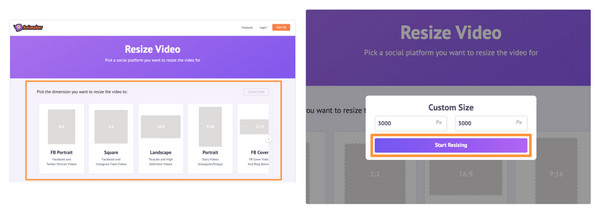
Passo 2Clicca il Scegli il tuo fascicolo per caricare il tuo video oppure trascina il video e rilascialo nell'area mostrata di seguito. Una volta caricato, cambierà le proporzioni del video e si adatterà alle dimensioni scelte. Per riposizionarlo, fai clic sull'icona Ridimensiona situata nell'angolo in alto a destra, quindi tieni premuta e trascina una delle maniglie d'angolo per riposizionare il video. Per applicare le modifiche, fare clic su Fare domanda a pulsante verde.
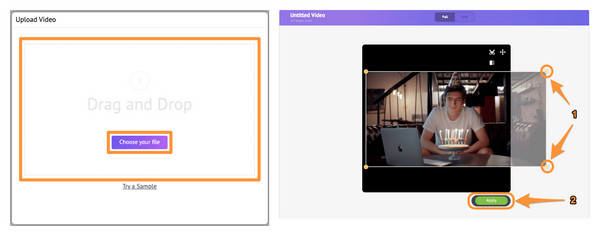
Passaggio 3Clicca su Scaricamento nell'angolo in alto a destra per scaricare le proporzioni ridimensionate sul tuo computer.
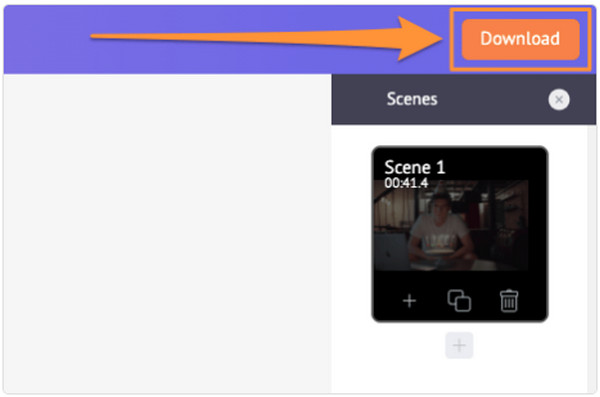
Parte 4: domande frequenti su come modificare le proporzioni del video
-
Qual è il formato video comunemente utilizzato?
Il rapporto d'aspetto più comune è 16:9, poiché supporta il widescreen e offre una risoluzione ad alta definizione. È il formato standard internazionale utilizzato dai televisori e dalle piattaforme di social media più popolari, come YouTube, TikTok, Netflix e altre.
-
Come posso vedere le proporzioni di un video sul mio iPhone?
Assicurati che i file video siano salvati nell'app File; una volta salvato, vai all'app File e individua il video. Tieni premuto il video e seleziona Informazioni dal menu visualizzato. Lì vedrai le dimensioni di altezza e larghezza del tuo file video.
-
Qual è il rapporto d'aspetto migliore che posso utilizzare per pubblicare un video su Facebook?
Si consiglia di utilizzare proporzioni 4:5 sui video di Facebook per telefoni cellulari e proporzioni 1:1 per i video desktop.
Conclusione
Ricordatevi di cercare le proporzioni corrette prima di pubblicare immagini o video sui social media per ottenere un risultato impeccabile. Utilizzate le proporzioni indicate sopra come guida. Per pubblicare video su YouTube, utilizzate il formato 16:9; per le immagini quadrate, utilizzate il formato 1:1. All'inizio potrebbe essere difficile... cambia il rapporto d'aspetto del video, ma sarà facile con 4Easysoft Total Video Converter. Con questo strumento di editing, puoi personalizzare le impostazioni video di alta qualità applicando filtri ed effetti, regolando le dimensioni del video, gli schermi video, le proporzioni e altro ancora.
100% Sicuro
100% Sicuro



